วิธีแก้ไขเสียงกระตุกใน Windows 10
เผยแพร่แล้ว: 2021-07-16
คุณกำลังประสบปัญหาเสียงขาดๆ หายๆ คงที่ หรือเสียงผิดเพี้ยนจากลำโพงหรือหูฟังของคุณในระบบ Windows 10 หรือไม่? คุณไม่ได้อยู่คนเดียว มาดูวิธีแก้ปัญหาเสียงกระตุกหรือความผิดเพี้ยนของเสียงใน Windows 10 กัน
ผู้ใช้ Windows 10 หลายคนบ่นว่าพบปัญหาเสียงกระตุกในระบบ การทำเช่นนี้อาจทำให้ไม่สบายใจและน่ารำคาญอย่างยิ่งขณะชมภาพยนตร์ ฟังเพลง และโดยเฉพาะอย่างยิ่งขณะเข้าร่วมการประชุมเสมือนจริง ในคู่มือนี้ เราจะแสดงรายการสาเหตุที่เป็นไปได้และแนวทางแก้ไขเพื่อแก้ไขปัญหาเสียงกระตุกในคอมพิวเตอร์ Windows 10 ดังนั้นอ่านต่อ
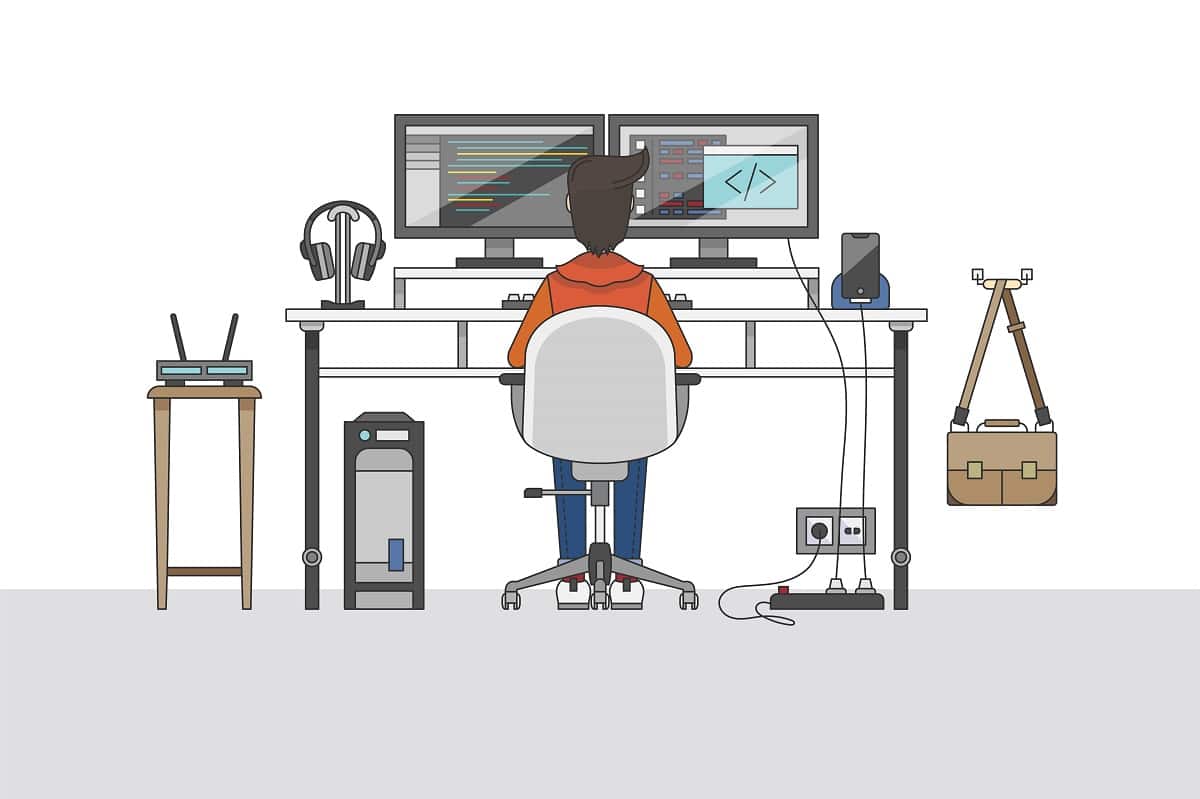
สารบัญ
- วิธีแก้ไขปัญหาการบิดเบือนเสียงใน Windows 10
- อะไรเป็นสาเหตุของปัญหาเสียงพูดติดอ่างใน Windows 10
- วิธีที่ 1: รีสตาร์ทคอมพิวเตอร์
- วิธีที่ 2: ปิดใช้งานการเพิ่มประสิทธิภาพเสียง
- วิธีที่ 3: อัปเดตไดรเวอร์เสียง
- วิธีที่ 4: ติดตั้งไดรเวอร์เสียงใหม่
- วิธีที่ 5: เปลี่ยนการตั้งค่ารูปแบบเสียง
- วิธีที่ 6: ถอนการติดตั้งไดร์เวอร์เครือข่ายที่ขัดแย้ง
- วิธีที่ 7: ปิดใช้งานอุปกรณ์อินพุตและเอาต์พุต
- วิธีที่ 8: เรียกใช้ตัวแก้ไขปัญหาเสียง
- วิธีที่ 9: รีเซ็ตแผนการใช้พลังงานของ CPU
วิธีแก้ไขปัญหาการบิดเบือนเสียงใน Windows 10
อะไรเป็นสาเหตุของปัญหาเสียงพูดติดอ่างใน Windows 10
มีสาเหตุหลายประการที่ทำให้คุณประสบปัญหาเรื่องเสียงพูดติดอ่างใน Windows 10 ซึ่งได้แก่:
1. ไดรเวอร์เสียงที่ล้าสมัย: หากไดรเวอร์เสียงในระบบของคุณล้าสมัย มีโอกาสที่คุณจะพบปัญหาเสียงพูดติดอ่างในระบบ Windows 10 ของคุณ
2. การปรับปรุงเสียง: Windows 10 มาพร้อมกับคุณสมบัติการปรับปรุงเสียงในตัวเพื่อให้คุณภาพเสียงดีขึ้น แต่ถ้าเครื่องทำงานผิดปกติอาจเป็นสาเหตุของปัญหานี้ได้
3. การกำหนดค่าการตั้งค่าเสียงผิดพลาด: หากมีการกำหนดค่าการตั้งค่าเสียงที่ไม่เหมาะสมบนคอมพิวเตอร์ของคุณ จะทำให้เกิดปัญหาเสียงติดขัด
เราได้ระบุวิธีแก้ไขปัญหาบางอย่างที่คุณสามารถลองแก้ไขเสียงกระตุกในพีซีที่ใช้ Windows 10
วิธีที่ 1: รีสตาร์ทคอมพิวเตอร์
โดยส่วนใหญ่แล้ว เพียงแค่รีสตาร์ทอุปกรณ์ เช่น โทรศัพท์ แล็ปท็อป คอมพิวเตอร์ ฯลฯ จะช่วยขจัดปัญหาและข้อบกพร่องเล็กน้อย ดังนั้น การรีบูตอาจช่วยคุณ แก้ไขปัญหาการพูดติดอ่าง ของ Windows 10
1. กดปุ่ม Windows บนแป้นพิมพ์เพื่อเปิด เมนูเริ่ม
2. คลิกที่ Power และเลือก Restart ดังที่แสดง
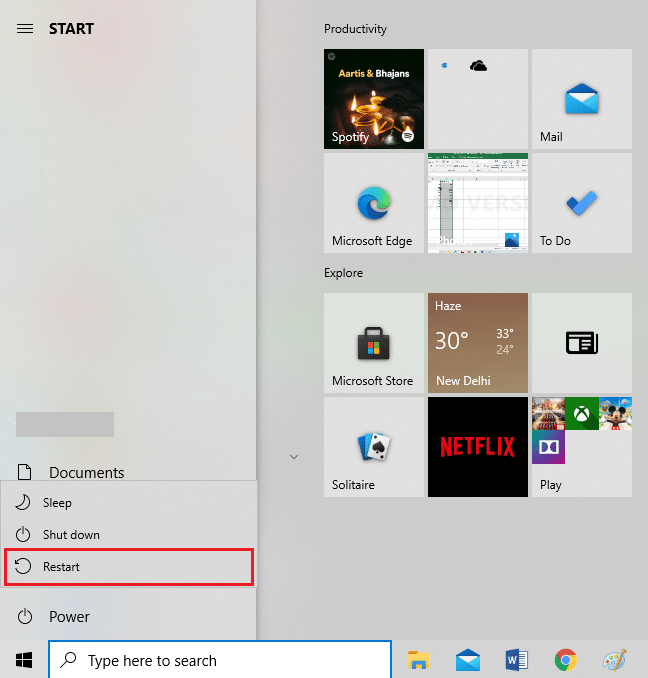
เมื่อพีซีรีสตาร์ท ให้ตรวจสอบว่าเกิดปัญหาการบิดเบือนเสียงขณะใช้ลำโพงหรือหูฟังหรือไม่ ถ้าใช่ ให้ลองวิธีแก้ไขปัญหาถัดไป
วิธีที่ 2: ปิดใช้งานการเพิ่มประสิทธิภาพเสียง
การเพิ่มประสิทธิภาพของเสียงเป็นคุณลักษณะในตัวบน Windows 10 ที่ช่วยให้ผู้ใช้ได้รับประสบการณ์เสียงที่ราบรื่นและไม่สะดุด อย่างไรก็ตาม บ่อยครั้ง ที่ทราบกันว่าการเพิ่มประสิทธิภาพเสียงทำให้เสียงผิดเพี้ยนหรือพูดติดอ่าง ดังนั้น การปิดใช้งานการเพิ่มประสิทธิภาพเสียงอาจช่วยคุณแก้ไขปัญหาการบิดเบือนเสียงใน Windows 10 ทำตามขั้นตอนเหล่านี้เพื่อปิดใช้งานคุณลักษณะนี้:
1. พิมพ์ Run ในแถบ ค้นหาของ Windows และเปิดใช้งานจากผลการค้นหา
2. หรือกดแป้น Windows + R พร้อมกันเพื่อเปิดกล่องโต้ตอบเรียกใช้
3. เมื่อ กล่องโต้ตอบ Run ปรากฏขึ้นบนหน้าจอของคุณ ให้พิมพ์ mmsys.cpl แล้ว กด Enter อ้างถึงรูปด้านล่าง
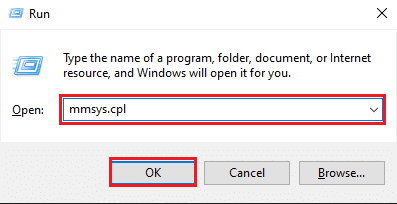
4. ตอนนี้ ให้คลิกขวาที่ อุปกรณ์เล่นเริ่มต้น ของคุณแล้วคลิก Properties
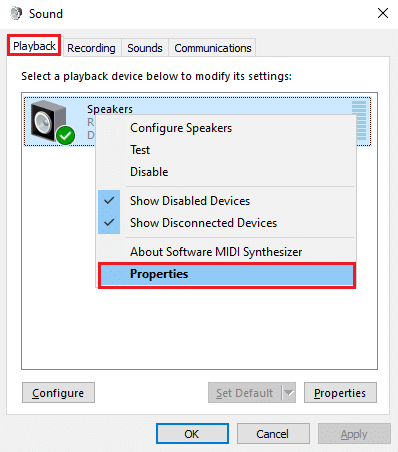
5. หน้าต่างใหม่จะปรากฏขึ้นบนหน้าจอ ที่นี่ สลับไปที่แท็บการ เพิ่มประสิทธิภาพ ที่ด้านบน
6. จากนั้น ทำเครื่องหมายที่ช่องถัดจากตัวเลือกที่ชื่อว่า ปิดใช้งานเอฟเฟกต์เสียงทั้งหมด ดัง ที่แสดงด้านล่าง
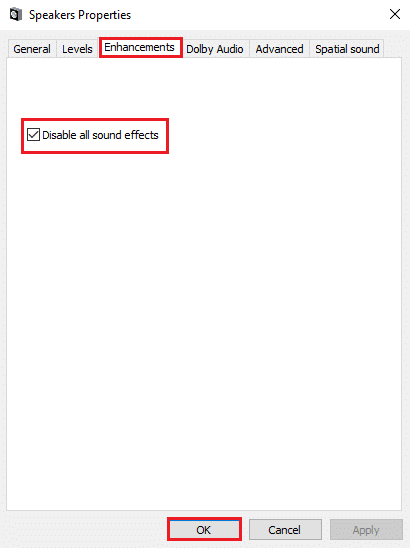
7. คลิกที่ ตกลง เพื่อบันทึกการเปลี่ยนแปลง
ตอนนี้ เล่นเพลงหรือวิดีโอเพื่อตรวจสอบว่าปัญหาการพูดติดอ่างได้รับการแก้ไขแล้วหรือไม่
หากไม่เป็นเช่นนั้น ให้ใช้วิธีการต่อไปนี้เพื่ออัปเดตและติดตั้งไดรเวอร์เสียงใหม่บนคอมพิวเตอร์ Windows 10 ของคุณ
อ่านเพิ่มเติม: ไม่มีเสียงในพีซีที่ใช้ Windows 10 [แก้ไขแล้ว]
วิธีที่ 3: อัปเดตไดรเวอร์เสียง
เห็นได้ชัดว่าไดรเวอร์เสียงมีบทบาทสำคัญในการมอบประสบการณ์เสียงที่สมบูรณ์แบบ หากคุณกำลังใช้ไดรเวอร์เสียงเวอร์ชันที่ล้าสมัยบนคอมพิวเตอร์ของคุณ คุณอาจพบปัญหาเสียงขาดตอน การอัปเดตไดรเวอร์เสียงเป็นเวอร์ชันล่าสุดสามารถช่วยแก้ไขข้อผิดพลาดได้
ทำตามขั้นตอนเหล่านี้:
1. ในแถบ ค้นหาของ Windows พิมพ์ device manager แล้วกด Enter
2. เปิด ตัวจัดการอุปกรณ์ จากผลการค้นหา

3. เลื่อนลงไปที่ส่วน เสียง วิดีโอ และตัวควบคุมเกม แล้วดับเบิลคลิกเพื่อขยาย
4. ตอนนี้ ให้คลิกขวาที่ ไดรเวอร์เสียง แล้วเลือกตัวเลือก อัปเดตไดรเวอร์ ดังที่แสดงด้านล่าง
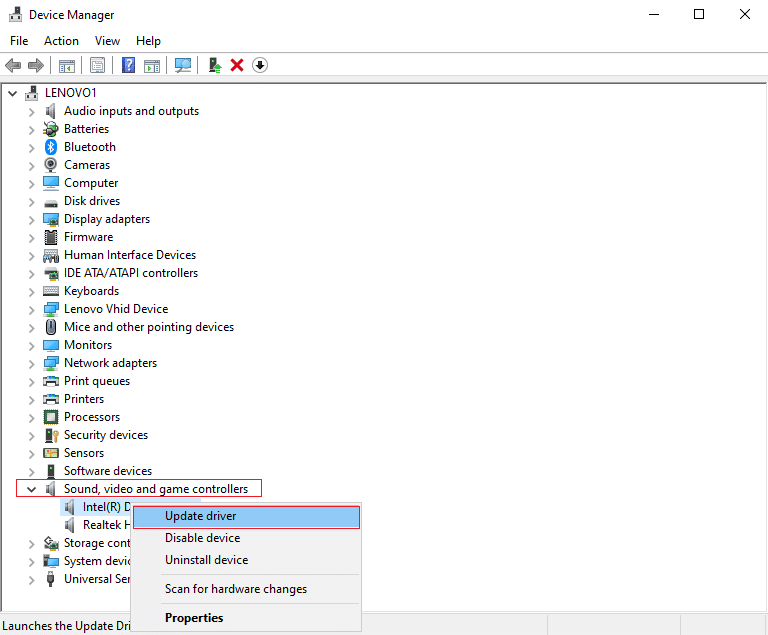
5. หน้าต่างใหม่จะปรากฏขึ้น ที่นี่ คลิก ค้นหาโดยอัตโนมัติสำหรับไดรเวอร์ ดังที่แสดง
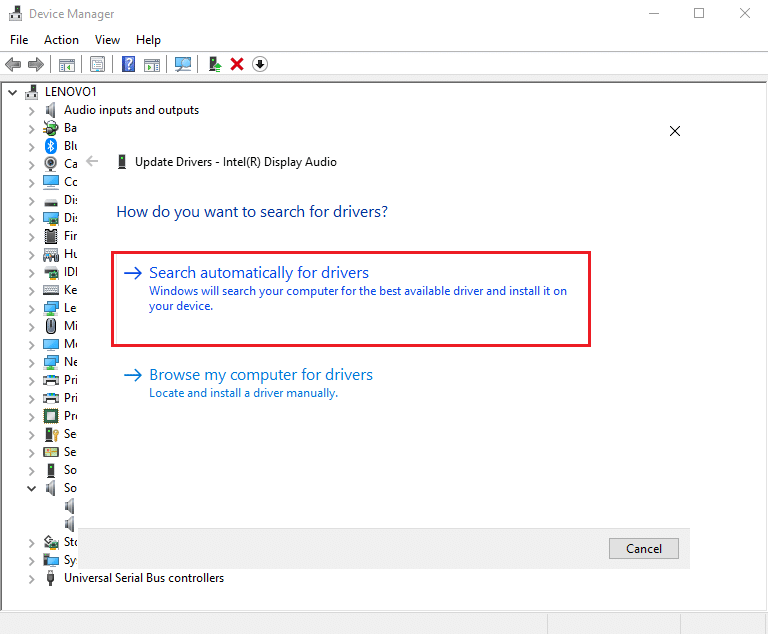
6. รอให้คอมพิวเตอร์ของคุณ สแกน และ อัปเดต ไดรเวอร์เสียงของคุณโดยอัตโนมัติ
สุดท้าย หลังจากอัปเดตไดรเวอร์เสียงแล้ว ให้ตรวจสอบว่าคุณสามารถแก้ไขปัญหาเสียงกระตุกของ Windows 10 ได้หรือไม่
วิธีที่ 4: ติดตั้งไดรเวอร์เสียงใหม่
ไดรเวอร์เสียงอาจเสียหายและอาจทำให้เกิดปัญหาหลายอย่างกับเสียงในระบบของคุณ รวมถึงปัญหาการกระตุกหรือการบิดเบือนของเสียง ในสถานการณ์เช่นนี้ คุณต้องถอนการติดตั้งไดรเวอร์เสียงที่ผิดพลาดและติดตั้งไดรเวอร์เสียงใหม่ในระบบของคุณเพื่อ แก้ไขเสียงกระตุกใน Windows 10 ทำตามขั้นตอนที่กำหนดสำหรับการติดตั้งไดรเวอร์เสียงใหม่ใน Windows 10:
1. เปิด Device Manager ตามที่อธิบายไว้ในวิธีการก่อนหน้านี้ ดูภาพด้านล่างเพื่อความชัดเจน

2. ตอนนี้ เลื่อนลงมาแล้วดับเบิลคลิกที่ Sound, video และ game controllers เพื่อขยายเมนู
3. คลิกขวาที่ ไดรเวอร์เสียง ของคุณแล้วคลิก ถอนการติดตั้ง ดังที่แสดงด้านล่าง
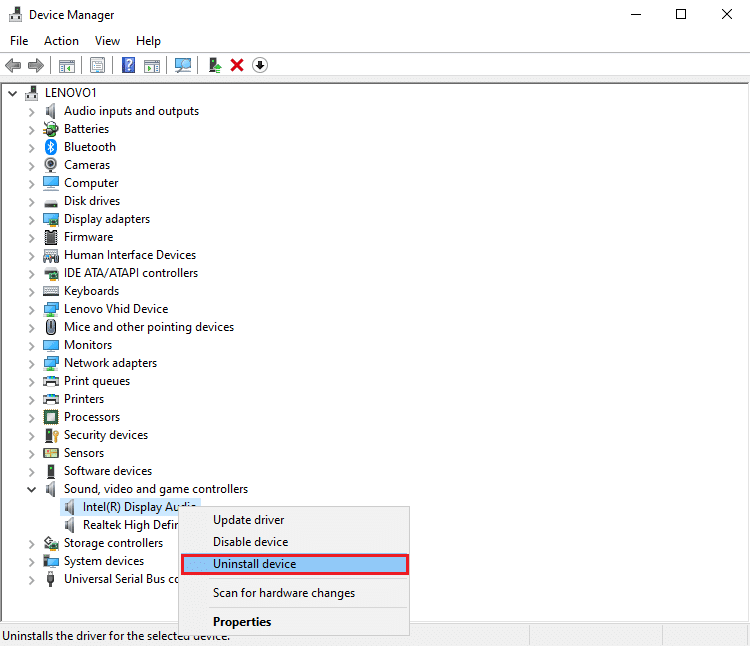
4. หลังจากถอนการติดตั้งไดรเวอร์เสียงแล้ว ให้ คลิกขวา บน หน้าจอ และเลือก Scan for hardware changes อ้างถึงรูปที่กำหนด
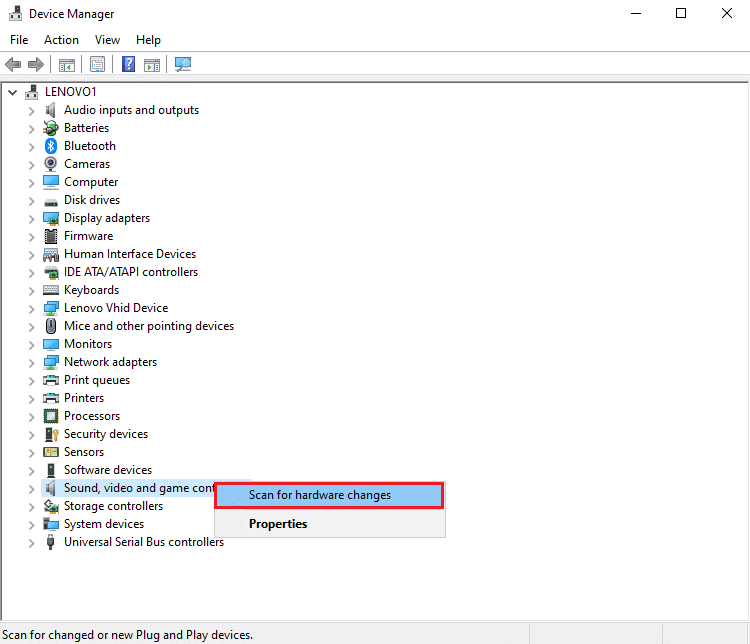
5. รอให้คอมพิวเตอร์ของคุณ สแกนและติดตั้ง ไดรเวอร์เสียงเริ่มต้นในระบบของคุณโดยอัตโนมัติ
สุดท้าย รีสตาร์ทคอมพิวเตอร์และตรวจสอบว่าคุณสามารถแก้ไขปัญหาเสียงพูดติดอ่างใน Windows 10 ได้หรือไม่
วิธีที่ 5: เปลี่ยนการตั้งค่ารูปแบบเสียง
บางครั้ง ไดรเวอร์เสียงของคุณอาจไม่รองรับรูปแบบเสียงที่ตั้งค่าไว้ในระบบของคุณ นอกจากนี้ หากคุณเปิดใช้งานรูปแบบเสียงคุณภาพสูง คุณอาจพบปัญหาการกระตุกของเสียง ในสถานการณ์นี้ คุณต้องเปลี่ยนการตั้งค่ารูปแบบเสียงเป็นคุณภาพต่ำเพื่อแก้ไขปัญหานี้ ดังที่อธิบายไว้ด้านล่าง:

1. กดปุ่ม Windows + R พร้อมกันเพื่อเปิด กล่องโต้ตอบ Run ที่นี่พิมพ์ mmsys.cpl แล้ว กด Enter
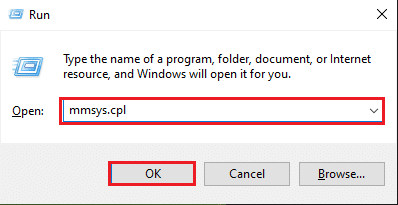
2. คลิกขวาที่ อุปกรณ์เล่นเริ่มต้น ของคุณแล้วคลิก Properties ดังที่แสดง
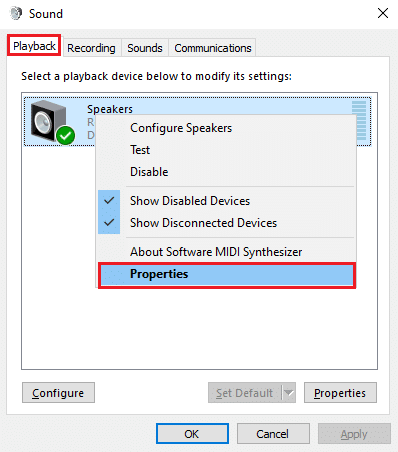
3. สลับไปที่แท็บ ขั้นสูง จากด้านบน และคลิกที่เมนูแบบเลื่อนลงเพื่อเลือก รูปแบบเสียงเริ่มต้น ที่มีคุณภาพต่ำกว่า
หมายเหตุ: เราแนะนำให้เลือกรูปแบบเสียงเริ่มต้นเป็น 16 บิต 48000 Hz (คุณภาพดีวีดี)
4. สุดท้าย ให้คลิกที่ Apply จากนั้น คลิก OK เพื่อนำการเปลี่ยนแปลงเหล่านี้ไปใช้ อ้างถึงรูปด้านล่าง
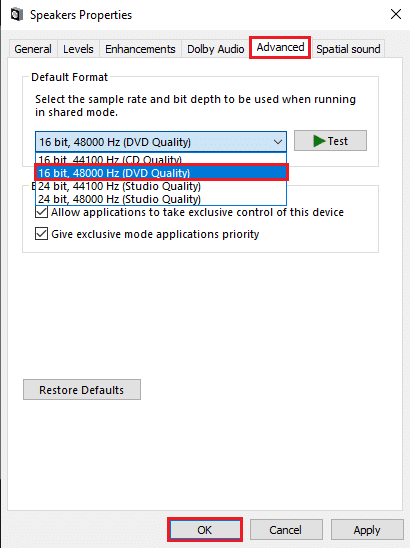
อ่านเพิ่มเติม: 8 วิธีในการแก้ไขไม่มีเสียงใน Windows 10
วิธีที่ 6: ถอนการติดตั้งไดร์เวอร์เครือข่ายที่ขัดแย้ง
ในบางครั้ง ไดรเวอร์เครือข่ายของคุณ เช่น Realtek PCIe Family Ethernet Controller อาจรบกวนอะแดปเตอร์เสียงในระบบของคุณ ซึ่งอาจทำให้เกิดปัญหาการบิดเบือนเสียงใน Windows 10 ดังนั้น เพื่อ แก้ไขปัญหาเสียงกระตุกของ Windows 10 คุณจะต้องถอนการติดตั้ง ไดรเวอร์เครือข่ายที่ขัดแย้งกัน
1. คลิกที่ Type here เพื่อค้นหา แถบหรือไอคอนค้นหา พิมพ์ device manager แล้วกด Enter ดังที่แสดง
2. คลิกที่ Device Manager จากผลการค้นหาเพื่อเปิดใช้งาน

3. ในหน้าต่าง Device Manager และเลื่อนลงไปที่ Network adapters ดับเบิลคลิกที่ Network adapters เพื่อขยายเมนู
4. ค้นหา คอนโทรลเลอร์ Realtek PCIe Family Ethernet คลิกขวาที่มันแล้วเลือก ถอนการติดตั้ง จากเมนู อ้างถึงรูปด้านล่าง
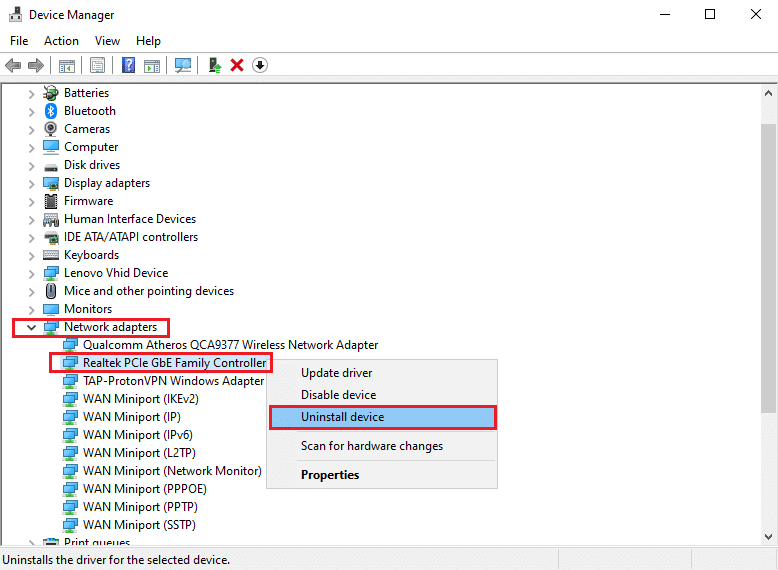
5. หน้าต่างยืนยันจะปรากฏขึ้นบนหน้าจอของคุณ ที่นี่ เลือก ลบซอฟต์แวร์ไดรเวอร์สำหรับอุปกรณ์นี้
หากปัญหาเสียงขาดหายไป ให้ลองแก้ไขปัญหาถัดไป
วิธีที่ 7: ปิดใช้งานอุปกรณ์อินพุตและเอาต์พุต
หากคุณมีอุปกรณ์เสียงอินพุตและเอาต์พุตที่เชื่อมต่อกับคอมพิวเตอร์ Windows 10 มากเกินไป อุปกรณ์เหล่านั้นอาจรบกวนซึ่งกันและกัน นำไปสู่ปัญหาการบิดเบือนของเสียง ในวิธีนี้
ก. ประการแรก เพื่อ แก้ไขเสียงพูดติดอ่างใน Windows 10 เราจะปิดการใช้งานอุปกรณ์อินพุตและเอาต์พุตทั้งหมด
ข. จากนั้น เราจะเปิดใช้งานอุปกรณ์เสียงทีละตัวเพื่อตรวจสอบว่าอุปกรณ์เสียงใดเป็นสาเหตุของปัญหาด้านเสียง
ทำตามขั้นตอนด้านล่างเพื่อทำเช่นเดียวกัน:
1. เปิดตัว จัดการอุปกรณ์ ตามที่อธิบายไว้ใน วิธีที่ 3

2. เลื่อนลงและดับเบิลคลิกที่ Audio inputs and outputs เพื่อขยายเมนู
3. คลิกขวา ที่อุปกรณ์เสียงทั้งหมดที่ แสดงไว้ที่นี่ ทีละตัว และเลือก ปิดใช้งาน อุปกรณ์ อ้างอิงรูปภาพ
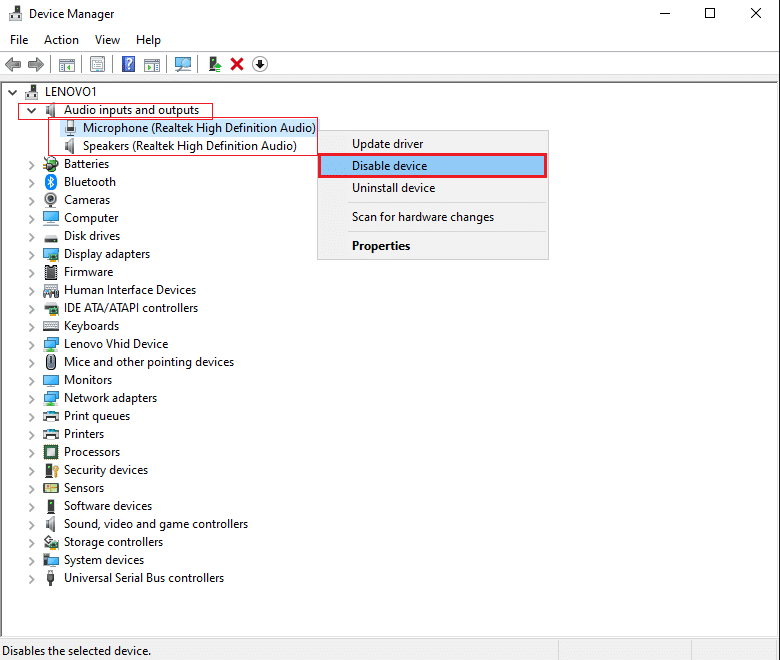
4. เมื่อคุณปิดการใช้งานอุปกรณ์เสียงทั้งหมดแล้ว รีสตาร์ท เครื่องคอมพิวเตอร์ของคุณ
5. จากนั้น ทำตาม ขั้นตอนที่ 1-3 อีกครั้ง คราวนี้เลือก Enable device เพื่อเปิดใช้งานอุปกรณ์เสียงตัวใดตัวหนึ่ง ตรวจสอบว่าเสียงมีความชัดเจนและไม่บิดเบี้ยวหรือไม่
วิธีที่ 8: เรียกใช้ตัวแก้ไขปัญหาเสียง
หากคุณประสบปัญหาเสียงขาดตอนในระบบ Windows 10 คุณสามารถเรียกใช้ตัวแก้ไขปัญหาเสียงในตัวเพื่อแก้ไขปัญหา เพียงทำตามขั้นตอนเหล่านี้:
1. กดปุ่ม Windows + I พร้อมกันเพื่อเปิดแอป การตั้งค่า บนพีซี Windows 10 ของคุณ
2. ไปที่ส่วน อัปเดตและความปลอดภัย ดังที่แสดง
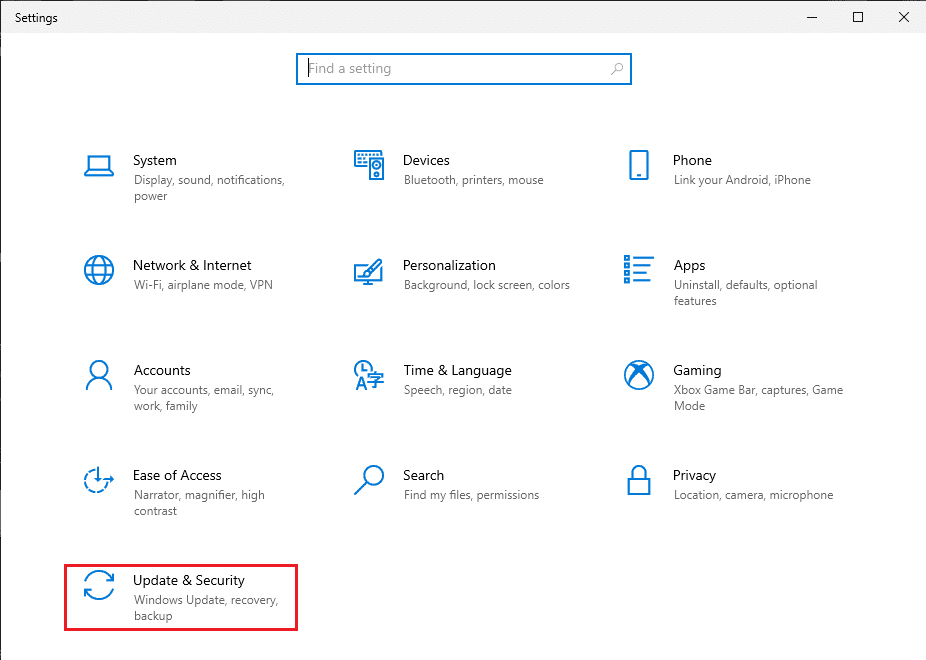
3. คลิกที่ แก้ไขปัญหา จากแผงด้านซ้าย
4. คลิกที่ ตัว แก้ไขปัญหาเพิ่มเติม ดังที่แสดงด้านล่าง
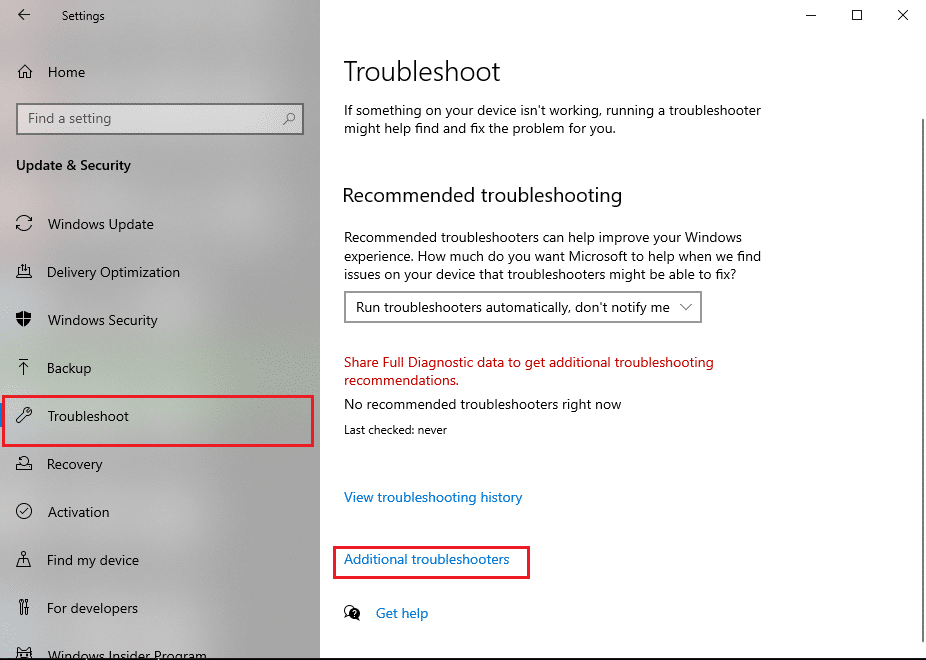
5. เลือก กำลัง เล่นเสียง ในส่วน Getup and running จากนั้นคลิกที่ Run the Troubleshooter อ้างถึงรูปที่กำหนด
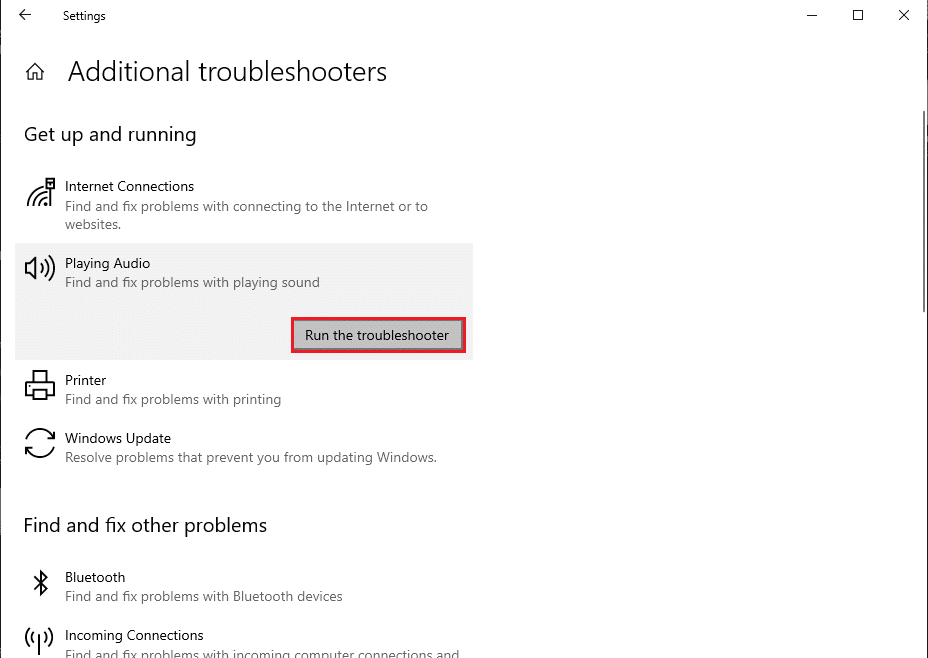
ตัวแก้ไขปัญหาจะทำงานบนระบบ Windows 10 ของคุณและจะแก้ไขปัญหาโดยอัตโนมัติ
อ่านเพิ่มเติม: วิธีแก้ไขบริการเสียงที่ไม่ตอบสนองใน Windows 10
วิธีที่ 9: รีเซ็ตแผนการใช้พลังงานของ CPU
บางครั้ง การรีเซ็ตแผนพลังงานของ CPU ยังช่วย แก้ไขเสียงกระตุกใน Windows 10 ดังนั้น หากคุณประสบปัญหาเสียงผิดเพี้ยนหรือกระตุกขณะใช้ลำโพงหรือหูฟังในระบบของคุณ ให้ทำตามขั้นตอนด้านล่างเพื่อรีเซ็ตแผนการใช้พลังงานของ CPU
1. เปิดแอป การตั้งค่า บนพีซีของคุณตามที่อธิบายไว้ในวิธีการก่อนหน้า คลิกที่ ระบบ ดังที่แสดง

2. คลิกที่ Power และ sleep จากแผงด้านซ้าย
3. คลิก การตั้งค่าพลังงานเพิ่มเติม ภายใต้ การตั้งค่าที่เกี่ยวข้อง ที่ ด้านขวามือของหน้าจอตามที่แสดง
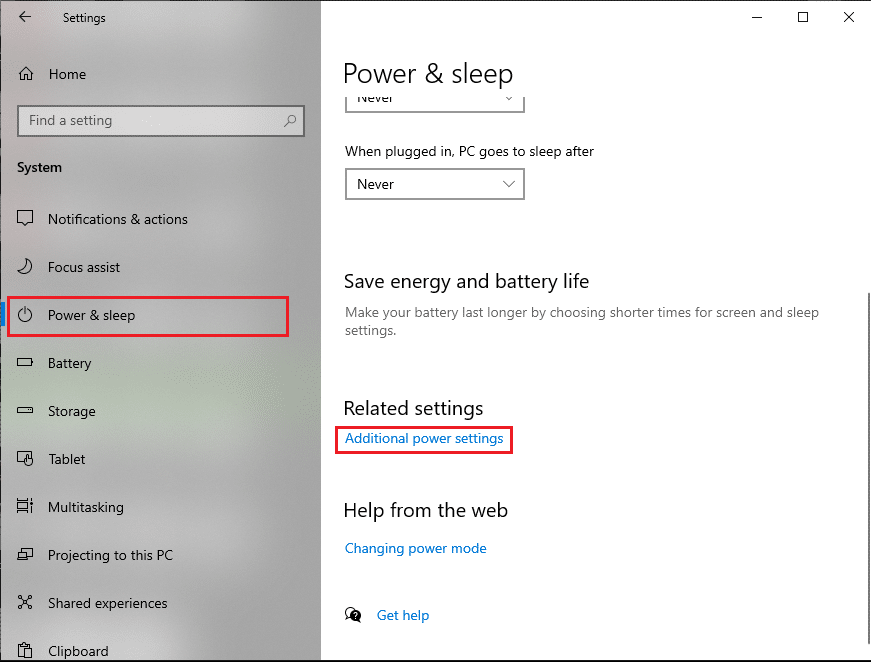
4. แผนการใช้พลังงานปัจจุบันของคุณจะแสดงที่ด้านบนของรายการ คลิกที่ตัวเลือก เปลี่ยนการตั้งค่าแผน ที่ มองเห็นได้ถัดจากนั้น อ้างถึงรูปด้านล่าง

5. ที่นี่ คลิกที่ เปลี่ยนการตั้งค่าพลังงานขั้นสูง หน้าต่างใหม่จะปรากฏขึ้นบนหน้าจอของคุณ
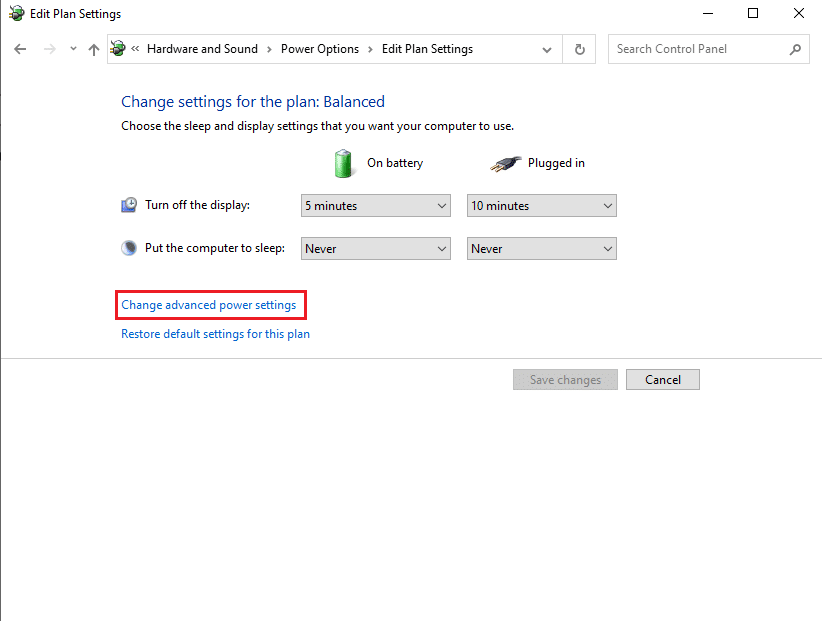
6. ดับเบิลคลิกที่ การจัดการพลังงานโปรเซสเซอร์ เพื่อขยาย
7. ดับเบิลคลิกที่ สถานะตัวประมวลผลขั้นต่ำและสถานะ ตัวประมวลผลสูงสุด และเปลี่ยนค่าในช่อง แบตเตอรี่ (%) และ เสียบปลั๊ก (%) เป็น 100 ตรวจสอบภาพหน้าจอสำหรับการอ้างอิง
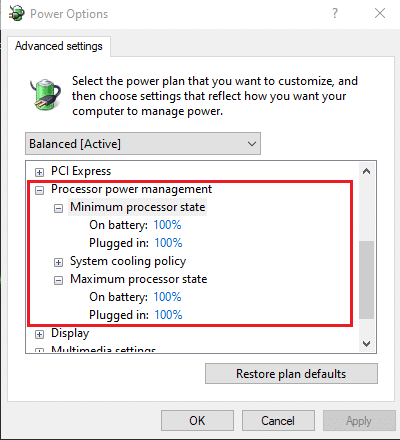
8. หลังจากที่คุณรีเซ็ตแผนการใช้พลังงานของ CPU แล้ว ให้ รีสตาร์ท คอมพิวเตอร์
ที่แนะนำ:
- แก้ไขเสียงคอมพิวเตอร์ต่ำเกินไปใน Windows 10
- แก้ไขปัญหาเสียง Windows 10 Creators Update
- คำแนะนำในการดาวน์โหลด Twitch VODs
- แก้ไขข้อผิดพลาดที่เกิดขึ้น 'ลองอีกครั้ง' รหัสการเล่นบน YouTube
เราหวังว่าคำแนะนำของเราจะเป็นประโยชน์ และคุณสามารถ แก้ไขปัญหาการพูดติดอ่างหรือความผิดเพี้ยนของเสียงใน Windows 10 ได้ แจ้งให้เราทราบว่าวิธีใดได้ผลดีที่สุดสำหรับคุณ หากคุณมีข้อเสนอแนะ / คำถามใด ๆ โปรดแจ้งให้เราทราบในส่วนความคิดเห็นด้านล่าง
